Hirdetés
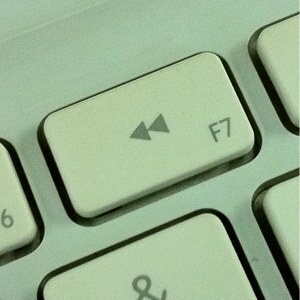 Néha azt szeretném, ha az életnek van egy visszatekerőgombja, amely lehetővé teszi, hogy visszatérjünk a múltba, és megszabadítsuk az elvégzett károkat - mindent visszaállítsunk az „előző működő állapotba”. Lehet, hogy az életünk eseményei visszafordíthatatlanok, de a számítógépes világban más a helyzet. A rendszer visszaállíthatja a kívánt korábbi állapotokra, feltéve, hogy rendelkeznek a szükséges biztonsági másolatokkal.
Néha azt szeretném, ha az életnek van egy visszatekerőgombja, amely lehetővé teszi, hogy visszatérjünk a múltba, és megszabadítsuk az elvégzett károkat - mindent visszaállítsunk az „előző működő állapotba”. Lehet, hogy az életünk eseményei visszafordíthatatlanok, de a számítógépes világban más a helyzet. A rendszer visszaállíthatja a kívánt korábbi állapotokra, feltéve, hogy rendelkeznek a szükséges biztonsági másolatokkal.
A Windows felhasználók „Rendszer-visszaállítás A számítógép javítása a Windows Restore használatával az XP, Vista és 7 rendszerekben Olvass tovább ”Amire számíthatnak. De ez a szolgáltatás nem a leggyorsabb módszer erre. Találkozik SmartClose, egy nagyon apró alkalmazás, amely segít a rendszerállapot pillanatképeinek gyors elkészítésében és visszaállításában.
Fogd ezt a kis eszközt
A hosszú távú biztonsági óvintézkedések kivételével a szoftver pillanatképeinek készítése szintén javasolt a szoftver telepítése előtt, különösen azok számára, akik rendszeresen telepítenek és eltávolítanak sok szoftvert. Ha készen áll egy pillanatfelvételtel, tisztán törölheti az újonnan telepített szoftver jelenlétét. Ez a módszer jobb, mint a hagyományos eltávolítók, amelyek mindig a rendszert nemkívánatos maradékkal teszik meg.
A különféle rendszer-karbantartási alkalmazásokat DVD-méretű fájlokkal nézve soha nem gondoltam, hogy a SmartClose 700KB-nál kevesebbet fog mérni. Elég kicsi, hogy beteheti a Dropbox mappájába, és telepítheti a többi számítógépére. A felület szintén egyszerű; csak egy kis ablak öt menüvel. Tehát minden innen elérhető.
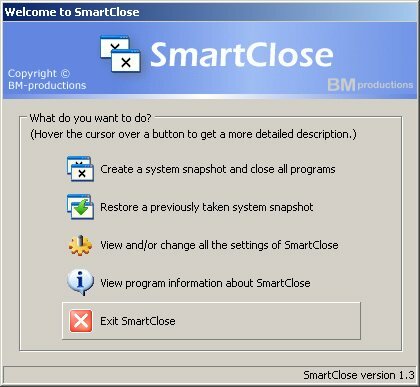
A program telepítése után készen állunk az indulásra.
Készítsen néhány rendszerképet
Az alkalmazás első használatakor a varázsló vezeti Önt. Ellenőrizd a "Ne mutassa meg újra ezt a bevezető oldalt”Jelölőnégyzetet, hogy kihagyhassa azt, amikor legközelebb más felvételeket készít.
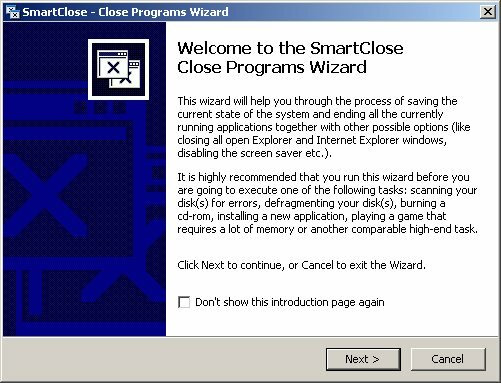
A varázsló első lépése a pillanatfelvétel készítése előtt elvégzendő feladatok kiválasztása. Általában ezek a feladatok elsősorban az összes szükségtelen számítógépes tevékenység leállításáról szólnak, mielőtt elkészítik a rendszer pillanatképét.
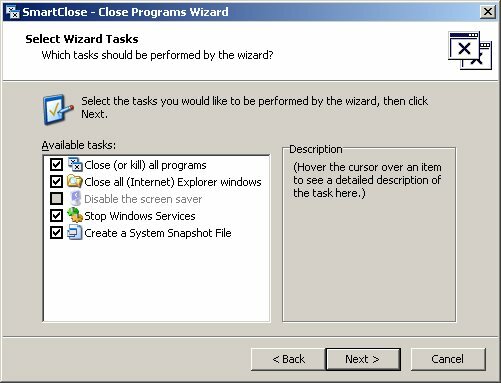
A varázsló lehetővé teszi az alkalmazások hozzáadását a „Védett programok”Listát. A lista olyan kritikus alkalmazásokat tartalmaz, amelyeket a rendszer fontossága miatt nem zárnak be.
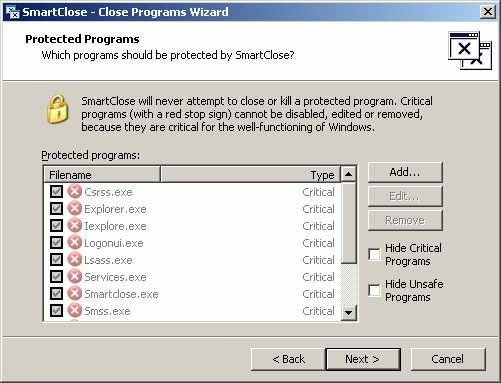
A következő lépés segítségével kiválaszthatja a pillanatkép mentésének helyét.
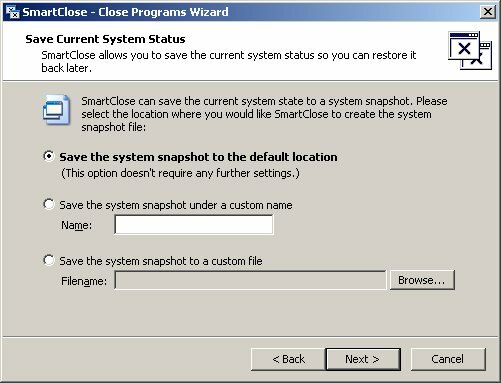
A folyamat megkezdése előtt megjelenik egy ablak, amely tartalmazza az összes feladat listáját. Kattintson a „Rajt" kezdeni.
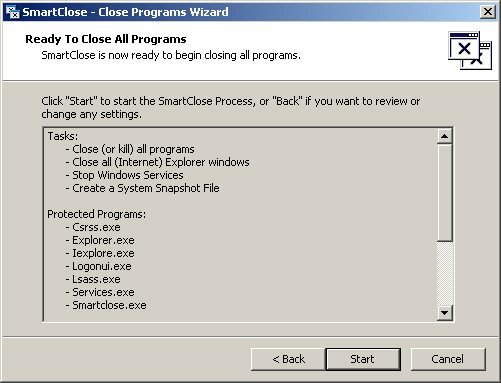
Visszaállítás rögzített felvételből
A rendszer egyik pillanatfelvétel segítségével történő visszaállításához válassza a második menü „Rendszer pillanatkép létrehozása ...“. Létrehoz egy hasonló varázslót, amely irányít téged, de a lépések az előzőtől ellentétes irányba haladnak.
A varázsló azzal indul, hogy kiválaszthatja, hogy melyik rendszer pillanatképet szeretné visszaállítani. Az alapértelmezett választás az utoljára mentett pillanatkép.
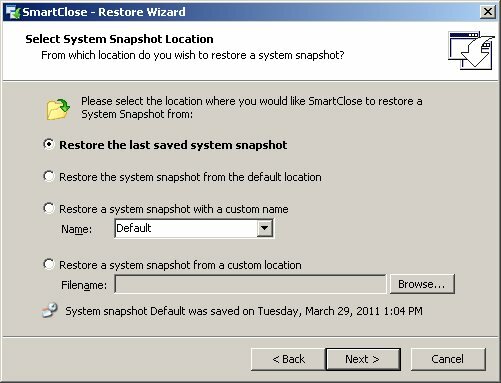
Ezután újraindítja az összes lezárt alkalmazást. Ha vannak olyan alkalmazások, amelyeket a visszaállítási varázsló futtatása előtt nyitott meg, kattintson a „Szüntesse meg a Futó programok jelölésétGombra, mielőtt a „Következő“.
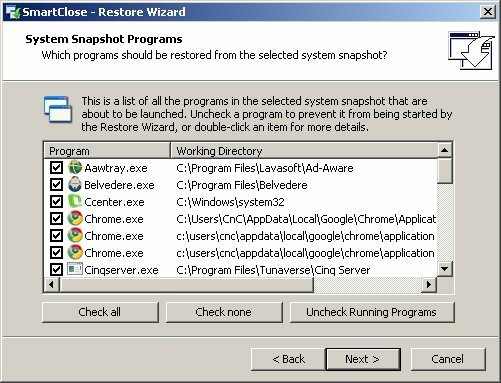
A varázsló folytatja azzal a kérdéssel, hogy mely összetevőket szeretné visszaállítani.
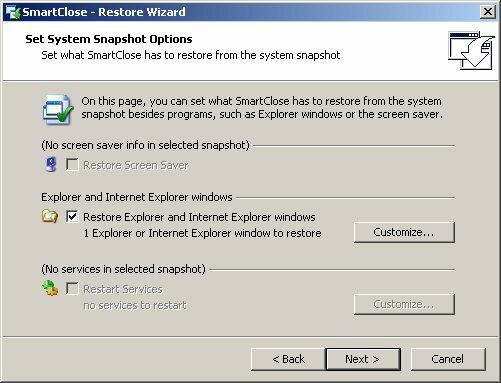
Akkor megjelenik a feladatok listája. Kattintson a „Rajt”A helyreállítási folyamat megkezdéséhez.
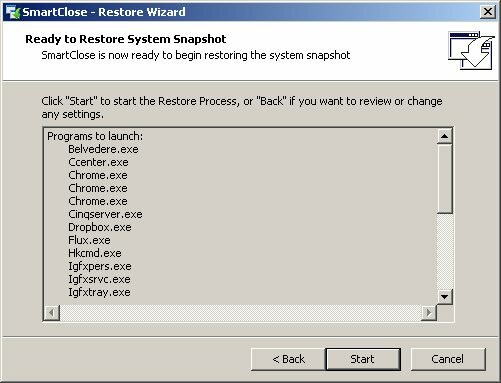
A SmartClose teljesítménye érdekében pillanatfelvételt készítettem a rendszeremről, telepítettem több új alkalmazást, majd a legújabb pillanatkép segítségével helyreállítottam a rendszert. Nem találtam nyomot az éppen telepített alkalmazásokról. Tehát azt a következtetést vonhatjuk le, hogy a SmartClose nagyszerű társ lenne azok számára, akik szeretnek kipróbálni új alkalmazásokat.
Gondolod, hogy a SmartClose hasznos lenne az Ön számára? Inkább a Windows rendszer-visszaállítását használja? Vagy használ egy másik jobb alternatívát? Kérjük, ossza meg gondolatait az alábbi megjegyzésekkel.
Indonéz író, önhirdetett zenész és részmunkaidős építész; aki azt akarja, hogy a világ jobb hely legyen, egy-egy bejegyzés egy időben a SuperSubConscious blogján keresztül.

